La nécessité d'avoir des copies physiques des documents devient de plus en plus obsolète, et la demande de logiciels pour scanner des documents de manière efficace augmente rapidement. Que vous ayez besoin de numériser de vieux documents, de créer des copies électroniques de documents ou de lettres importants, ou que vous souhaitiez simplement contribuer à un environnement sans papier, vous aurez besoin de la bonne technologie pour le faire. Heureusement, NAPS2 (« Not Another PDF Scanner 2 ») est un scanneur de documents entièrement gratuit et disponible tout de suite. Dans notre analyse complète, nous vous proposons de découvrir tout ce que vous devez savoir sur ce logiciel innovant, ses avantages et ses inconvénients, un guide d'utilisation convivial, ainsi que notre avis sur une autre option - UPDF.
Qu'est-ce que le scanner NAPS2 et quelles sont ses caractéristiques ?
NAPS2 - qui signifie « Not Another PDF Scanner 2 » - est un logiciel de scan gratuit et facile à utiliser et open-source qui permet à l'utilisateur de scanner des documents en fichiers PDF ainsi qu'en fichiers JPEG, PNG ou TIFF.
Vous pouvez choisir le pilote (WIA ou TWAIN) qui convient le mieux à votre scanneur, et le logiciel est compatible avec les ordinateurs Windows, Mac et Linux. Avec NAPS2, il est possible de scanner plusieurs documents à la fois, ce qui permet de se libérer des tâches de scan fastidieux. Vous pouvez également utiliser NAPS2 dans votre langue maternelle, car il prend en charge plus de 40 langues différentes.
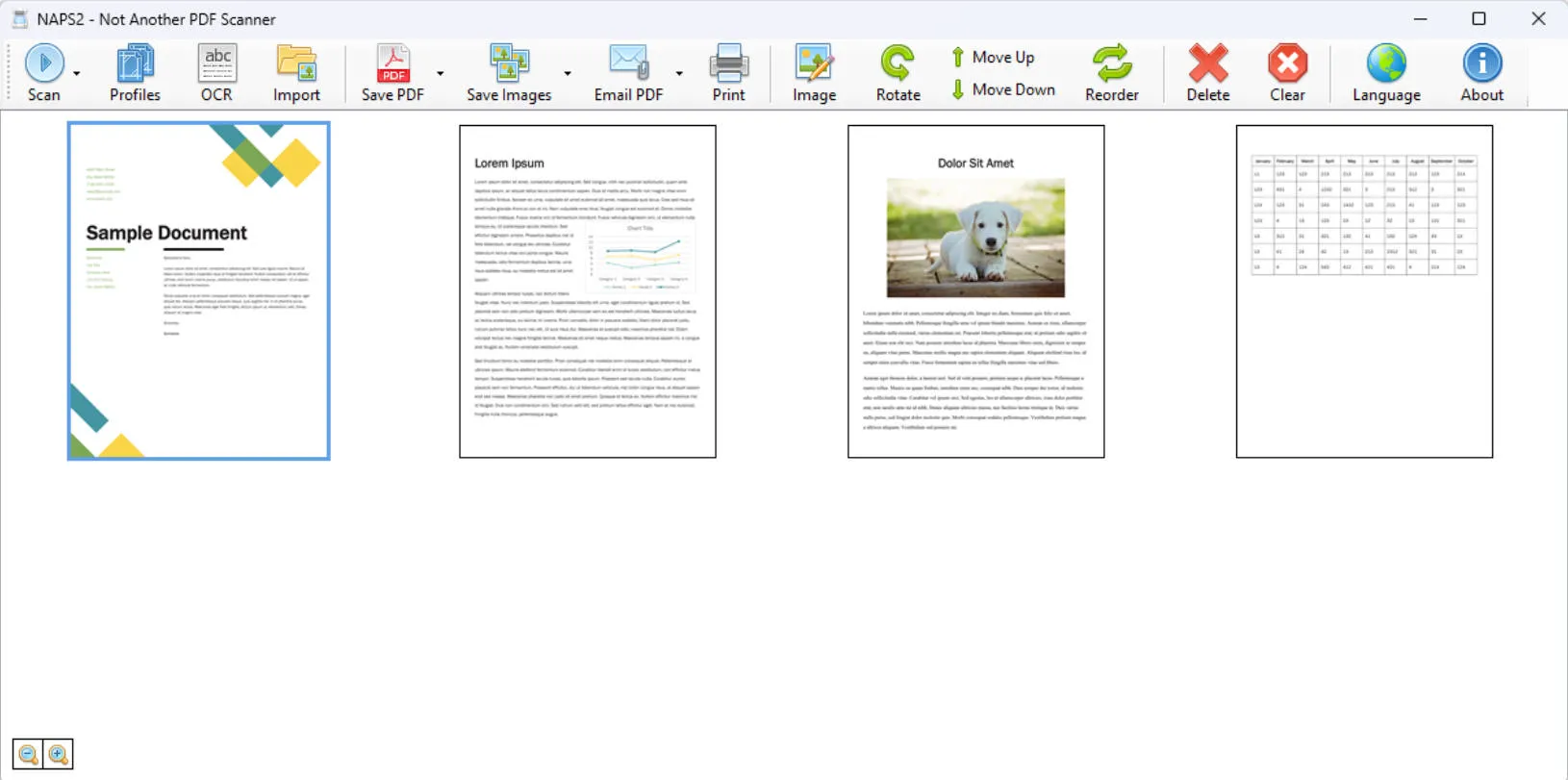
Outre le scan de documents pour les convertir en fichiers numérisés, NAPS2 dispose d'une variété d'autres fonctions :
- Pivoter, recadrer et réorganiser les images
Glisser-déposer des images ou des documents dans l'interface conviviale pour pouvoir les faire pivoter, les recadrer ou les réorganiser à votre guise.
- Identifier du texte à l'aide de l'OCR
Vous pouvez utiliser le logiciel de reconnaissance optique de caractères de NAPS2 pour rechercher du texte dans vos PDF, ce qui est possible dans plus de 100 langues.
- Outils pour les entreprises
Pour les utilisateurs chevronnés et les entreprises, une interface de ligne de commande pour l'automatisation et la création de scripts est disponible, ainsi que la bibliothèque de scan NAPS2.Sdk pour les développeurs .NET. Des archives portables sont également disponibles, lesquelles ne nécessitent aucune installation.
Comment utiliser le scanner NAPS2
Suivez les étapes suivantes pour commencer à utiliser le scanner NAPS2 :
- Télécharger NAPS2 : Tout d'abord, télécharger NAPS2 à partir de la page de téléchargement du site web. Pour les utilisateurs de Windows, sélectionner l'option « exe » et suivre les instructions pour installer le programme.
- Créer un profil : Une fois que tout est configuré, vous devez connecter votre scanneur et créer un profil pour lui. Cliquer sur le bouton « Profils » dans le menu, cliquer sur « Ajouter » et donner un nom au profil de votre scanneur.
- Scanner vos documents : Une fois que vous avez créé le profil de votre scanneur, vous pouvez commencer à scanner vos documents. Charger votre scanneur avec le(s) document(s) requis, cliquer sur « Scanner », et c'est tout !
- Modifier si nécessaire : Une fois que vous avez scanné votre document, vous verrez sa vignette sur la page d'accueil ; vous pouvez alors le faire pivoter, le retourner, le réorganiser ou le modifier à votre guise.
- Sauvegarder vos documents : Une fois le processus de scan terminé, vous pourrez choisir le type de fichier que vous souhaitez enregistrer.
Quels sont les scanneurs compatibles avec NAPS2 ?
Avec NAPS2, l'utilisateur peut facilement scanner à partir de divers appareils. Les appareils compatibles comprennent Canon, Brother, HP, Epson et Fujitsu ainsi que plusieurs autres. Une fois le scan terminé, vous pouvez choisir de sauvegarder votre document sous forme de PDF ou d'image ; vous aurez le choix entre PDF, TIFF, JPEG ou PNG.
Vous pouvez également envoyer votre PDF par e-mail en un seul clic ; sélectionner les pages que vous souhaitez joindre, les sélectionner à l'aide de la flèche déroulante située à côté du bouton « Envoyer le PDF par e-mail » et cliquer sur « Sélectionné ». Choisir ensuite le fournisseur d'e-mail avec lequel vous souhaitez envoyer.
Comment ajouter un scanneur à NAPS2 ?
Suivez les instructions suivantes pour ajouter un scanneur à NAPS2 :
- Lancer NAPS2 et naviguer jusqu'à l'onglet « Dispositifs ».
- Cliquer sur le bouton « Ajouter un appareil ».
- NAPS2 détectera automatiquement les scanneurs connectés. Sélectionner votre scanneur dans la liste des appareils disponibles. NAPS2 supporte 2 types de pilotes : WIA et TWAIN. Il est préférable de sélectionner WIA si vous n'êtes pas sûr de votre choix, mais si votre périphérique n'apparaît pas à ce stade, choisir TWAIN.
- Suivre les prompts à l'écran pour terminer le processus d'installation.
- Une fois ajouté, votre scanneur sera prêt à être utilisé avec le programme NAPS2 !
Avantages, inconvénients et avis des utilisateurs du scanner NAPS2
Nous nous sommes plongés dans les avis des utilisateurs de NAPS2, ce qui nous a permis de mieux comprendre ses aspects positifs et négatifs.
Avantages :
- L'interface NAPS2 est très conviviale et intuitive.
- Il est très rapide et efficace lors du scan grâce à une interface simplifiée.
- Il est très polyvalent dans ses capacités de scan et peut scanner par lots.
- Nombreuses options de noms de fichiers et de sauvegarde personnalisables.
Inconvénients :
- La convivialité de NAPS2 est légèrement moins « polie » que celle du logiciel commercial.
- Il peut y avoir des problèmes occasionnels avec la connectivité du scanneur.
- Il ne peut être utilisé que comme une version de bureau car aucune application mobile n'est disponible.
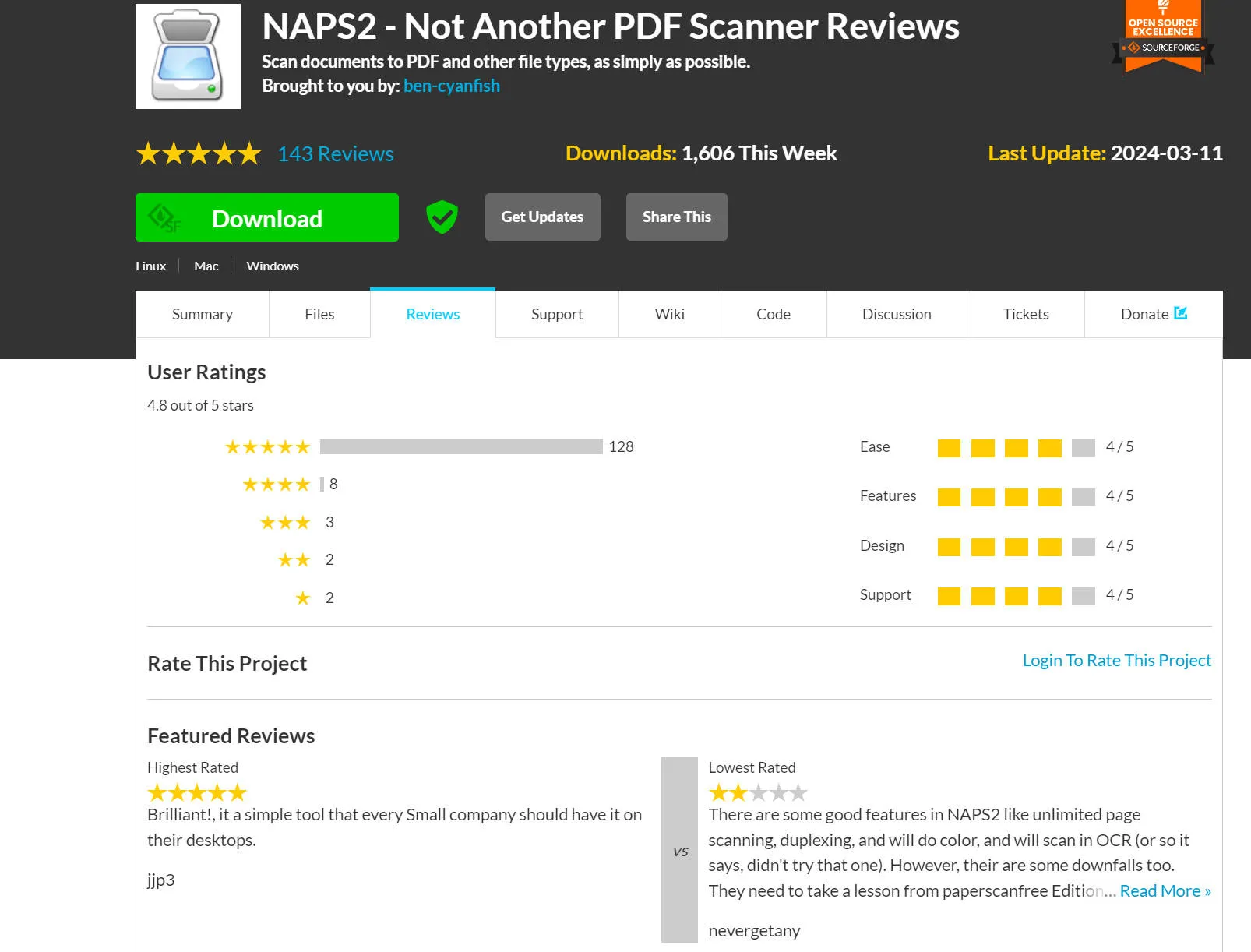
Les utilisateurs de SourceForge ont attribué à NAPS2 une excellente note de 4,8/5.
Un véritable utilisateur de NAPS2 a laissé l'avis suivant sur SourceForge :
« Ce programme fonctionne tout simplement bien. J'avais un long document que mon logiciel d'impression n'arrivait pas à scanner complètement. J'ai essayé plusieurs autres programmes qui n'ont pas fonctionné. J'ai lancé ce programme, je l'ai passé au scanner et voilà... un scan parfait. Excellent travail des auteurs du logiciel. Ce programme devrait être présent sur CHAQUE ordinateur ! » - Pctyson, SourceForge
La meilleure alternative au scanner NAPS2
Si vous avez besoin d'un logiciel de scan que vous pouvez utiliser du bout des doigts via votre téléphone portable, ou si NAPS2 n'a tout simplement pas fonctionné pour vous, télécharger UPDF. UPDF permet à l'utilisateur de scanner des documents ou des images avec l'appareil photo de votre iPhone, iPad ou iPod touch et de les convertir rapidement en un fichier PDF numérisé.
Windows • macOS • iOS • Android 100% sécurisé

Il y a deux différentes façons de scanner au format PDF en utilisant UPDF pour iOS.
Méthode 1 : Sélectionner à partir de l'application Photos.
- Appuyez sur le symbole « + » en bas à droite de l'application Photos.
- Appuyez sur « Numériser ».

- Accédez à l'icône de l'application Photos.
- Choisissez les images à importer et appuyez sur « Ajouter » en haut à droite pour les envoyer à UPDF.
- Sauvegardez l'image en appuyant sur l'icône en bas à droite de l'écran qui indique le nombre de scans actifs.
- Si vous souhaitez faire pivoter, recadrer, modifier ou supprimer votre scan, vous pouvez le faire immédiatement.
- Vous avez presque terminé - cliquez sur l'icône « Télécharger » en haut à droite pour ajouter les fichiers à UPDF

Méthode 2 : Prendre des photos.
- Appuyez sur le symbole « + » en bas à droite pour accéder au menu d'importation.
- Appuyez sur « Scanner ».
- Visez avec votre appareil photo et prendre une photo du document que vous souhaitez scanner.
- Si vous souhaitez faire pivoter, recadrer, modifier ou supprimer votre scan, vous avez maintenant la possibilité de le faire.
- Cliquez sur l'icône « Télécharger » en haut à droite pour ajouter les fichiers à UPDF.
UPDF pour Windows et Mac dispose également d'une technologie OCR incroyablement fiable, capable de reconnaître 38 langues différentes et de transformer votre document image en un document éditable et consultable. Vous pouvez combiner cette fonctionnalité avec ses capacités de scan de PDF en utilisant l'application iOS. Une fois que vous avez scanné vos PDF à l'aide de l'application iOS, vous pouvez les stocker dans le Cloud UPDF, puis vous rendre sur le bureau pour utiliser la fonctionnalité OCR. Voici les instructions pour l'utiliser :
- Vous pouvez ouvrir le fichier PDF avec UPDF sur Windows ou Mac. (Remarque : si vos documents sont stockés dans UPDF Cloud, vous pouvez également les ouvrir sur votre bureau directement à partir de l'interface principale d'UPDF).
- Cliquez sur l'icône « OCR » dans la barre d'outils de droite et choisir « PDF consultable » comme type de document, ce qui vous aidera à reconnaître le texte sur l'image.
- Définissez la mise en page, la langue du document, la résolution de l'image et l'étendue des pages pour le processus d'OCR.
- Enfin, cliquez sur le bouton « Lancer l'OCR » et sélectionnez un dossier pour enregistrer le document de sortie. Vous pouvez obtenir un document PDF éditable et consultable en quelques secondes !
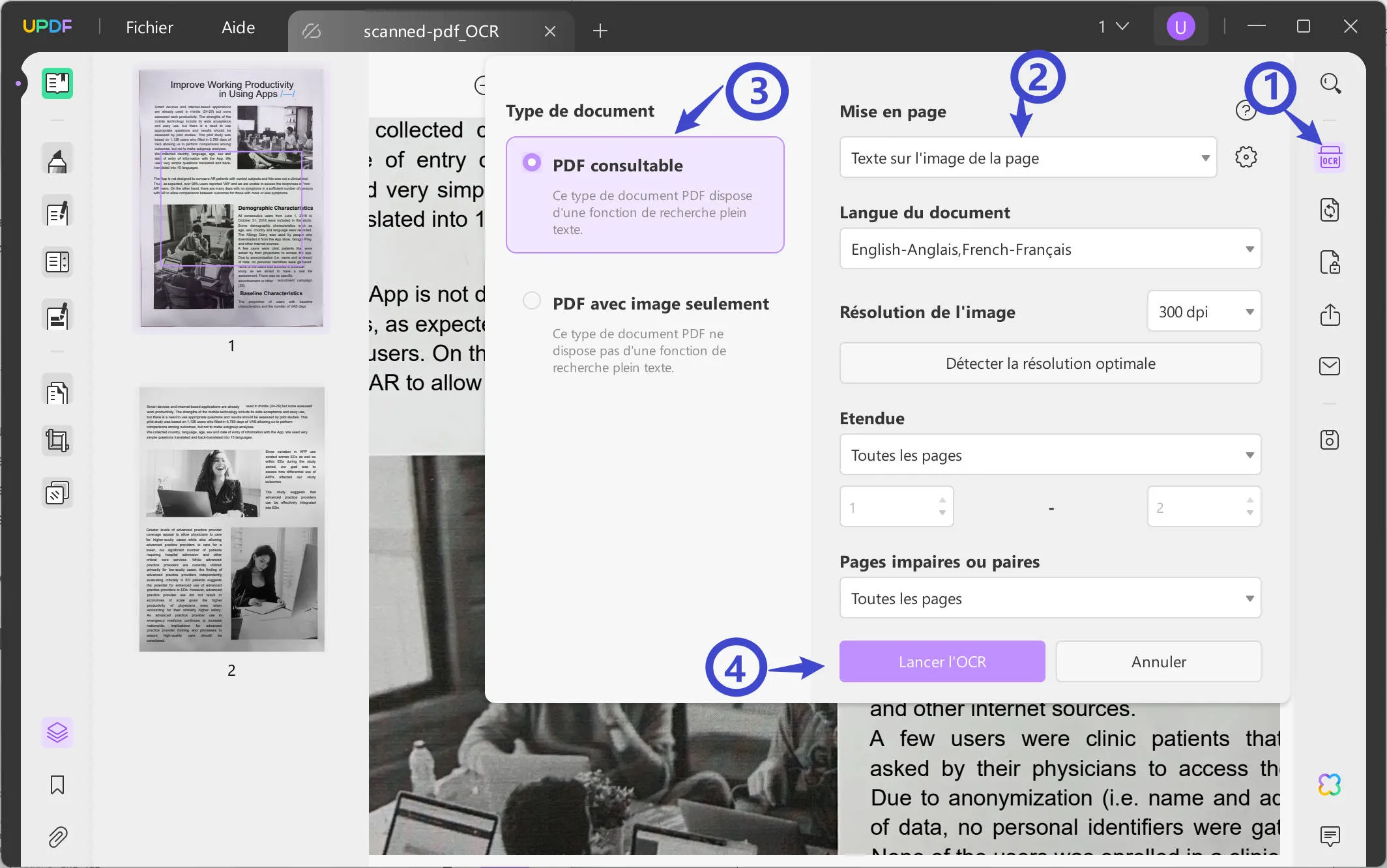
Bonus:
FAQ à propos du scanner NAPS2
Scanner NAPS2 est-il gratuit ?
Oui - l'utilisation de NAPS2 et de toutes ses fonctions de scan est entièrement gratuite ! Il ne contient pas non plus de publicité ni de restrictions.
Pourquoi je n’arrive pas à trouver mon scanneur dans NAPS2 ?
Si votre scanneur ne s'affiche pas, vérifier qu'il est bien connecté et allumé. S'il n'est toujours pas détecté, essayer de redémarrer le scanneur et l'ordinateur, ou vérifier si des pilotes mis à jour sont disponibles sur le site Web du fabricant. Comme nous l'avons mentionné, NAPS2 est compatible avec les pilotes WIA et TWAIN, donc s'il n'est pas détecté avec l'un, essayer de passer à l'autre.
NAPS2 peut-il scanner plusieurs pages ?
Oui - un aspect très pratique de l'utilisation de NAPS2 pour vos besoins de scan est qu'il est capable de scanner par lots. Grâce à cette fonction utile, vous pourrez scanner plusieurs pages à la fois sans avoir à arrêter et à recommencer.
Conclusion
Nos recherches approfondies nous ont permis de constater que le scanner NAPS2 est une option fantastique pour ceux qui cherchent à scanner facilement et rapidement des documents à numériser en PDF, ce qui signifie qu'il s'agit d'une option accessible à la fois pour les particuliers et les entreprises. Son interface conviviale, sa technologie efficace et sa multitude de fonctions disponibles lui ont valu les éloges de ses utilisateurs - et le fait qu'il soit entièrement gratuit est un atout supplémentaire.
Pour ceux qui recherchent une alternative adaptée aux mobiles et plus riche en fonctionnalités, UPDF est la solution idéale. En téléchargeant UPDF, les utilisateurs pourront scanner des documents en prenant simplement une photo avec l'appareil photo de leur iPhone ou de leur appareil Apple, ou en sélectionnant des photos existantes dans leur application photo, puis les convertir en un fichier PDF numérisé. À mesure que la technologie évolue, des logiciels tels qu'UPDF sont essentiels dans l'approche pro-numérique de la gestion des documents et dans la recherche d'une société sans papier et plus respectueuse de l'environnement.
Windows • macOS • iOS • Android 100% sécurisé
 UPDF
UPDF
 UPDF pour Windows
UPDF pour Windows UPDF pour Mac
UPDF pour Mac UPDF pour iPhone/iPad
UPDF pour iPhone/iPad updf android
updf android UPDF AI en ligne
UPDF AI en ligne UPDF Sign
UPDF Sign Modifier le PDF
Modifier le PDF Annoter le PDF
Annoter le PDF Créer un PDF
Créer un PDF Formulaire PDF
Formulaire PDF Modifier les liens
Modifier les liens Convertir le PDF
Convertir le PDF OCR
OCR PDF en Word
PDF en Word PDF en Image
PDF en Image PDF en Excel
PDF en Excel Organiser les pages PDF
Organiser les pages PDF Fusionner les PDF
Fusionner les PDF Diviser le PDF
Diviser le PDF Rogner le PDF
Rogner le PDF Pivoter le PDF
Pivoter le PDF Protéger le PDF
Protéger le PDF Signer le PDF
Signer le PDF Rédiger le PDF
Rédiger le PDF Biffer le PDF
Biffer le PDF Supprimer la sécurité
Supprimer la sécurité Lire le PDF
Lire le PDF UPDF Cloud
UPDF Cloud Compresser le PDF
Compresser le PDF Imprimer le PDF
Imprimer le PDF Traiter par lots
Traiter par lots À propos de UPDF AI
À propos de UPDF AI Solutions de UPDF AI
Solutions de UPDF AI Mode d'emploi d'IA
Mode d'emploi d'IA FAQ sur UPDF AI
FAQ sur UPDF AI Résumer le PDF
Résumer le PDF Traduire le PDF
Traduire le PDF Analyser le PDF
Analyser le PDF Discuter avec IA
Discuter avec IA Analyser les informations de l'image
Analyser les informations de l'image PDF vers carte mentale
PDF vers carte mentale Expliquer le PDF
Expliquer le PDF Recherche académique
Recherche académique Recherche d'article
Recherche d'article Correcteur IA
Correcteur IA Rédacteur IA
Rédacteur IA Assistant aux devoirs IA
Assistant aux devoirs IA Générateur de quiz IA
Générateur de quiz IA Résolveur de maths IA
Résolveur de maths IA PDF en Word
PDF en Word PDF en Excel
PDF en Excel PDF en PowerPoint
PDF en PowerPoint Mode d'emploi
Mode d'emploi Astuces UPDF
Astuces UPDF FAQs
FAQs Avis sur UPDF
Avis sur UPDF Centre de téléchargement
Centre de téléchargement Blog
Blog Actualités
Actualités Spécifications techniques
Spécifications techniques Mises à jour
Mises à jour UPDF vs. Adobe Acrobat
UPDF vs. Adobe Acrobat UPDF vs. Foxit
UPDF vs. Foxit UPDF vs. PDF Expert
UPDF vs. PDF Expert





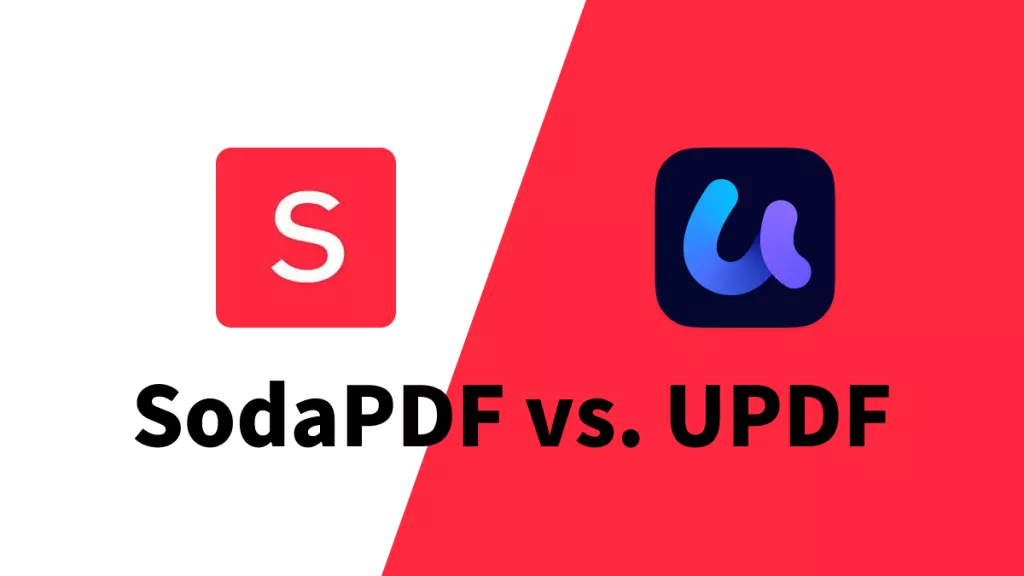
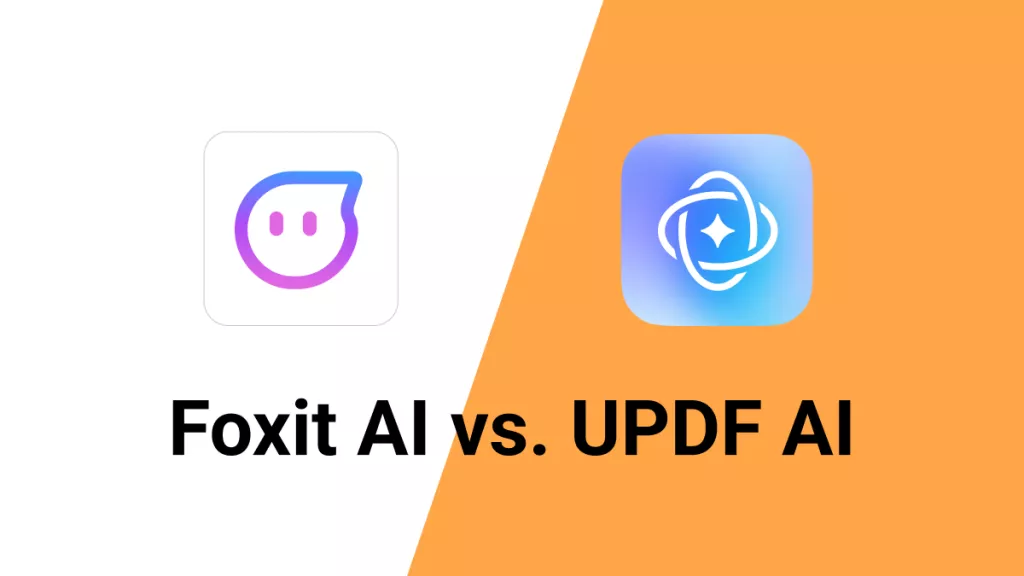

 franck Petit
franck Petit 
